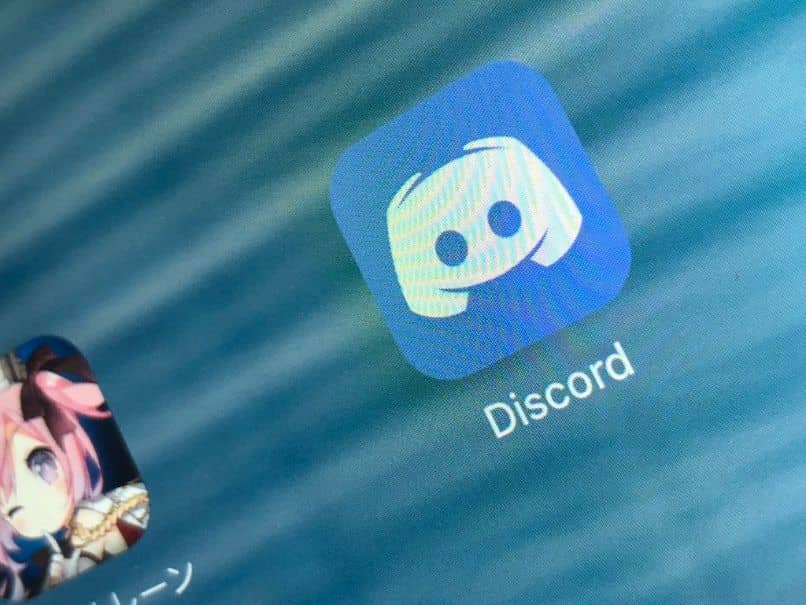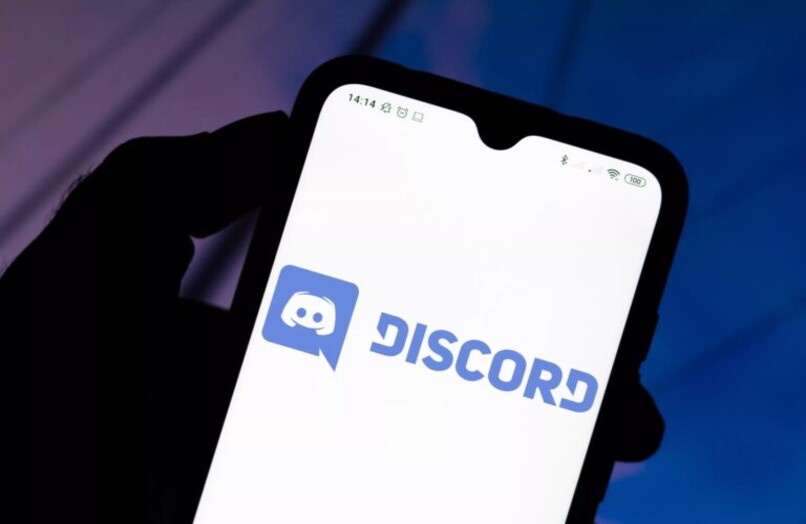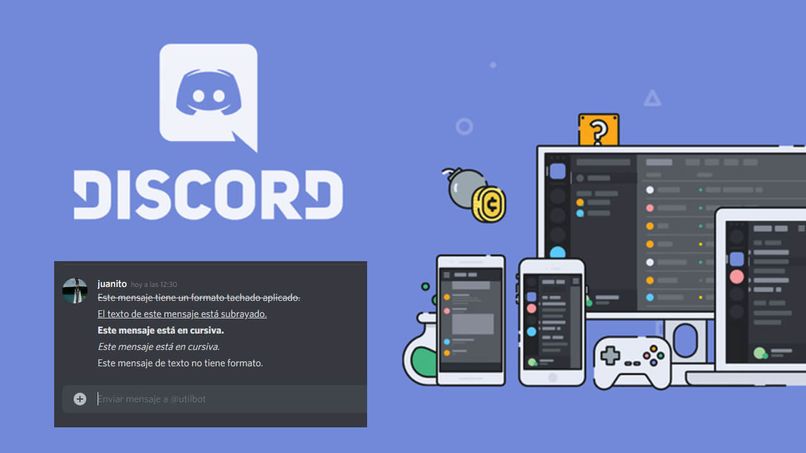Cómo crear y asignar roles en Discord de forma manual y automática

Discord es una de las mejores plataformas para hacer videoconferencia similar a Zoom y Google Meets y es la preferida de los gamers alrededor del mundo pues da la posibilidad de comunicarse por voz con otros jugadores durante el juego y para PC y dispositivos móviles.
Discord tiene muchísimas opciones y te da la posibilidad de hacer videoconferencias, chatear por textos y por voz y hasta compartir tu pantalla de PC o teléfono móvil, todo esto completamente gratis. También tienes la manera de hacer gestión de roles inclusive si eres novato. De esta manera, te enseñaremos en este artículo la forma de crear y asignar roles en esta plataforma.
Procedimiento para crear y asignar roles en Discord
Dependiendo de lo que se desee se pueden asignar los permisos apropiados y la plataforma te da la opción de asignar 13 permisos a nivel de servidor, 9 permisos de textos como la forma de agregar enlaces a un mensaje y 7 permisos de voz que da la posibilidad de hablar en el servidor.
Esto con el fin de configurar hasta 536.870.912 combinaciones de permisos. Por lo que puedes ajustar tu canal, o tener la ventaja de instalar cualquier juego de steam, ya que tiene la alternativa de crear una cuenta de forma gratuita o hacerlo desde otra plataforma y empezar la diversión.

Crear los roles
Lo primero que debes hacer es crear los distintos roles, para asignarles distintos permisos para después asignarlos a cada uno de los miembros de tu grupo. Se puede crear cualquier cantidad de roles según tu grupo lo necesite, además tienes la posibilidad de asignar varios roles a un solo miembro.
Para crear los roles deberás primero seleccionar la flecha al lado del nombre del servidor, luego la opción Roles en los Ajustes del servidor. Saldrá el rol @everyone, en este rol puedes establecer los permisos que tienen todos los miembros del grupo incluso lo que no tienen un rol asignado.
Para agregar otro rol deberás darle clic en el signo +. Ya cuando hayas creado el rol puedes asignarle los permisos que desees, luego que hayas terminado, debes guardarlo escogiendo la opción Guardar cambios.
Asignar los roles
Una vez hayas terminado de configurar todos los roles y sus permisos, puedes asignar uno o varios roles a los miembros del grupo. Para esto deberás ir a la pestaña Miembros, en este menú deberás escoger Ajustes del servidor.
En el siguiente paso deberás hacer clic en el signo que aparece debajo del miembro al que desees asignarle un rol, se desplegará un menú y ahí escogerás el rol que desees y listo ya el miembro tendrá el rol que escojas.
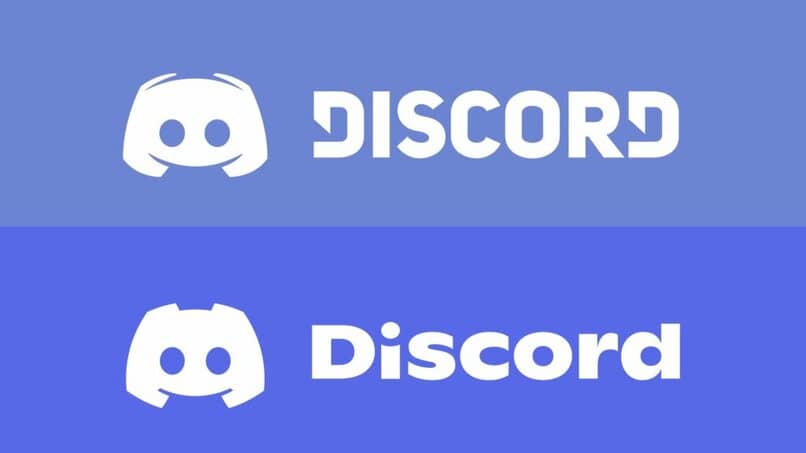
Administrar los permisos del canal
Discord tiene la ventaja de asignar permisos a los canales, ya sean de texto o de voz. Debes seleccionar el canal que quieres configurar y luego hacer clic en un icono de engranajes. Si quieres establecer permisos para roles o para miembros individuales del canal debes ir hasta la pestaña de Permiso.
El rol @everyone va a tener por defecto acceso a todas las características del canal, haciendo clic en la casilla de verificación puede dar o quitar los permisos que quieras. Aquí puedes configurar por ejemplo si deseas que los miembros del grupo puedan o no crear enlaces de invitación.
Si quieres administrar los permisos del canal en otros roles pues simplemente creas un rol o agregas un miembro y le asignas los permisos de canal para este rol o persona específica.
Agregar los permisos de categoría
Discord se puede configurar dos estados para un canal sincronizado y no sincronizado, si tienes tus canales sincronizados se actualizan de manera automática cada vez que hagas un cambio en los permisos de categoría.
Para modificar los permisos de categoría debe darle clic en Editar categoría y luego en la pestaña permisos para que cambies los permisos y agregues roles. Si no tienes los canales sincronizados aquí se mostrará que no están sincronizados.
Si deseas sincronizarlos solo debes buscar el botón sincronizar ahora en el menú de Permisos del canal. Si no deseas utilizar los permisos de categoría y deseas manejar tus canales individualmente simplemente debes dejarlos todo en la categoría no sincronizados.
¿Se pueden asignar los roles de forma automática?
La aplicación no da la posibilidad de asignar roles de forma automática. Sin embargo, hay bots que tienen la capacidad de asignar automáticamente roles a los distintos miembros de un canal. DynoBot es una de los bots con más funciones y más usados, es altamente personalizable y una de sus opciones es el Autorole que permite asignar roles de forma automática.
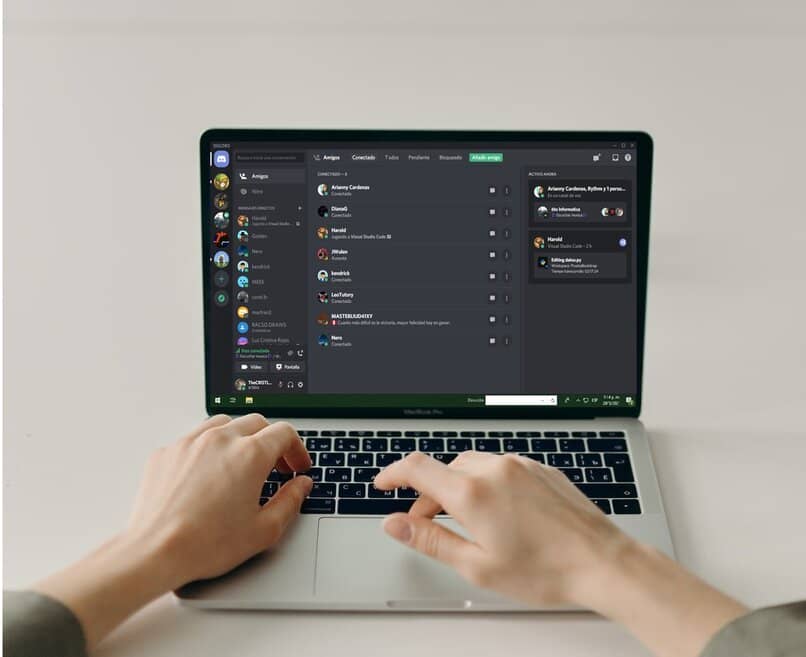
Mee6 es una alternativa a Dynobot más sencilla de utilizar siendo ideal para usuarios menos expertos y aunque no tiene la misma cantidad de opciones también asigna roles automáticamente.
¿Cuál es la estructura jerárquica de los permisos?
Los primeros en la jerarquía son los permisos de servidor que determinan al añadir más permisos a los roles que un usuario ya tiene, incluidos los del rol @everyone. Luego les siguen los permisos del canal que tiene la siguiente jerarquía:
Primero están permitir o no permitir a @everyone en el canal, luego la posibilidad de quitar o dar en conjunto todos los permisos a los roles y por último retirar o dar un permiso a un miembro específico del canal.